UCSC操作步骤
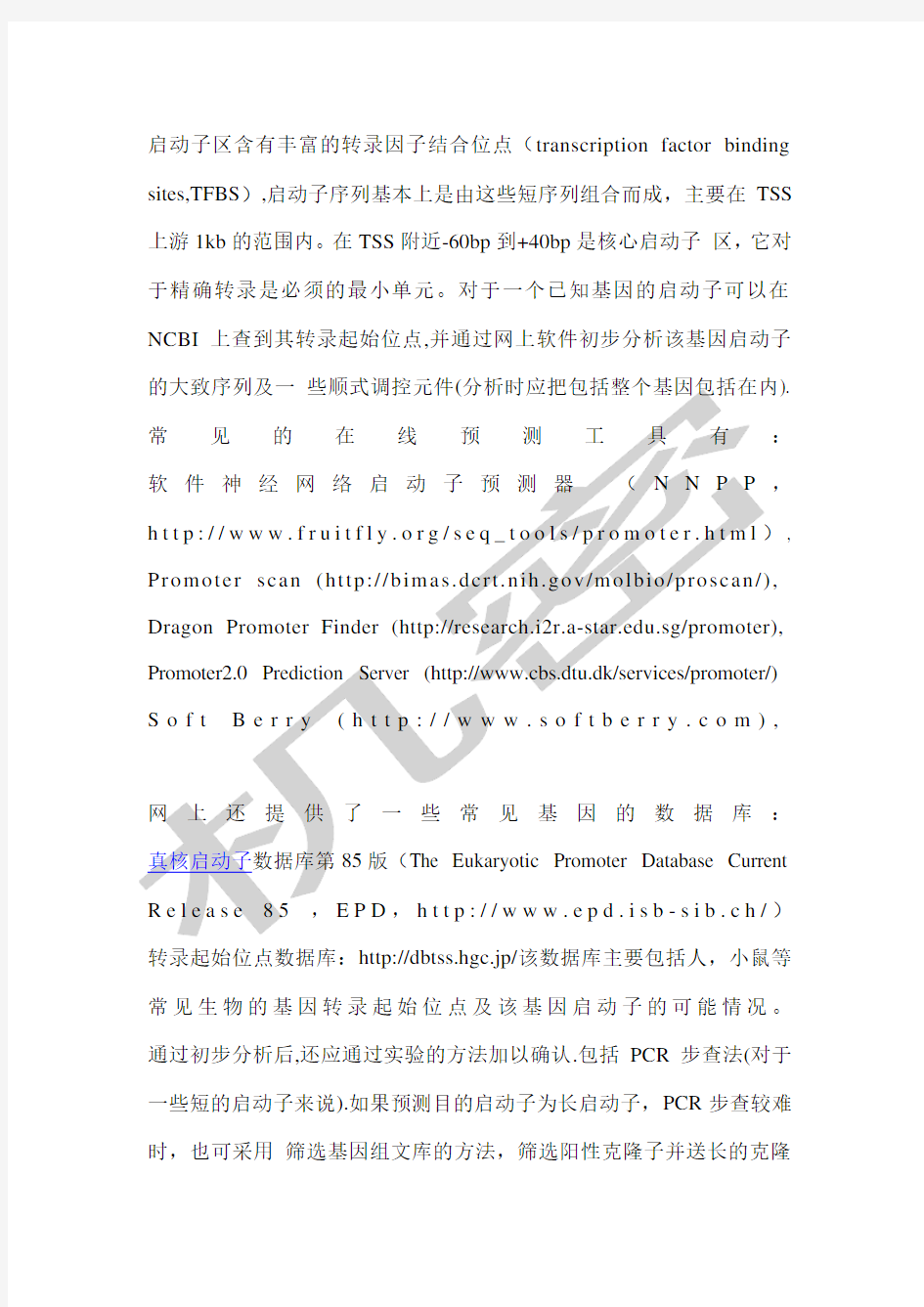

启动子区含有丰富的转录因子结合位点(transcription factor binding sites,TFBS),启动子序列基本上是由这些短序列组合而成,主要在TSS 上游1kb的范围内。在TSS附近-60bp到+40bp是核心启动子区,它对于精确转录是必须的最小单元。对于一个已知基因的启动子可以在NCBI上查到其转录起始位点,并通过网上软件初步分析该基因启动子
).
:
,
,
,
:
)转录起始位点数据库:http://dbtss.hgc.jp/该数据库主要包括人,小鼠等常见生物的基因转录起始位点及该基因启动子的可能情况。通过初步分析后,还应通过实验的方法加以确认.包括PCR步查法(对于一些短的启动子来说).如果预测目的启动子为长启动子,PCR步查较难时,也可采用筛选基因组文库的方法,筛选阳性克隆子并送长的克隆
去测序。对一些关键的顺式调空元件可以通过凝胶阻滞试验(蛋白基因作用)来加以确认。查询启动子的更多方法:
1.UCSC
2.(1)网址:https://www.360docs.net/doc/fa14982198.html,/cgi-bin/hgNear
.1
8.
2、Ensembl
9.(1)网址:https://www.360docs.net/doc/fa14982198.html,/index.html
10.在“Search Ensembl“标题下search后的下拉框中选中物种名homo
sapiens(人),for框中输入基因名PTEN,点击Go
11.(2)出现的新页面中比较乱,但不要管它,直接寻找“Ensembl
protein coding gene ”字样的,对,也就是第二个,点击它
12.(3)新出现的页面也很乱,不过依然不用管它,看到左侧有点肉
色(实在不知道怎么描述了)的那些选项了吗,对,就是“Your Ensembl”下面那一堆,在里面找“Genomic sequence”,点它
13.(4)现在的界面就一目了然了,在“5' Flanking sequence”中输入
数值确定启动子长度(默认为600),比如1000,点击update;
14.(5)出现的序列中,标为红色的就是基因的外显子,红色之间黑
色的序列就是内含子,而第一个红色自然就是第一外显子了,那
么从开始的碱基一直到第一个红色的碱基间自然就是启动子
-1000~+1的序列啦
15.这样,你不仅查到了启动子,连它的外显子、内含子序列也全部
搞定了
16.
3、SIB-EPD
17.(1)网址:http://www.epd.isb-sib.ch/
18.(2)具体使用方法大同小异,就是输入物种名、基因名,限定启
动子序列区域
19.不过有了前两个,我想已经足够用了,个人感觉SIB-EPD的库容
量太小,很多基因查不到
20.
总结一下:
ensembl一般也和NCBI的一致,你的情况可能例外。这就不清楚了。ensembl有七个外显子可能有它自己的理由。
另外,NCBI的基因中gene库中同时有ensembl和genbank的链接,不如从这个链接看看。
此外,还可以看一看这个基因在物种间的同源性,以及其它物种有几个外显子,做为参考。综合考虑一下。
给你提供几个启动子区域查找的网站,慢慢摸索会学到更多的。https://www.360docs.net/doc/fa14982198.html,/seq_tools/promoter.html果蝇的
PROMOTER 2.0 http://www.cbs.dtu.dk/services/Promoter/
通常确定启动子的算法可以分成两种,一种根据启动子区各种转录信号,如TATA 盒、CCAAT 盒,结合对这些保守信号及信号间保守的空间排列顺序的识别进行预测。如PROMOTER 2.0, 用神经网络方法确定TATA 盒、CCAAT盒、加帽位点(cap site) 和GC 盒(GCbox) 的位置和距离, 识别含TATA 盒的启动子。
PROMOTER SCAN https://www.360docs.net/doc/fa14982198.html,/molbio/proscan/
根据转录因子结合部位在基因组中分布的不平衡性,将转录因子结合部位分布密度与TATA 盒的权重矩阵(weight matrix) 结合起来,从基因组DNA中识别出启动子区[3 ] 。但上述程序预测的假阳性率较
高,PROMOTER 210 每23kb 出现一个假阳性;PRO2MOTER SCAN 平
可到翻译起始点终止
3、利用在线软件进行分析
PromoterInspector http://www.genomatix.de/software_services/online_acce ss/free_accounts.html
PromoterScan https://www.360docs.net/doc/fa14982198.html,/molbio/proscan
Promoter 2.0 http://www.cbs.dtu.dk/services/Promoter
NNPP https://www.360docs.net/doc/fa14982198.html,/seq_tools/promoter.html
EMBOSS
Cpgplot https://www.360docs.net/doc/fa14982198.html,/servicestmp/95441066796504.html
CpG Islands
Prediction http://www.ualberta.ca/%7Estothard/javascript/cpg_island.html
https://www.360docs.net/doc/fa14982198.html,/links/ch_09_t_6.html
以下内容转自https://www.360docs.net/doc/fa14982198.html,/post.802157.html
启动子及转录因子结合位点数据库及预测工具
PROMOTER FINDING AND ANALYSIS PROGRAMS ON THE INTERNET
-------------------------------------------------------------------------------- TRANSPLORER (TRANScription exPLORER)
Dnanalyze (TF mapping)
Dragon Promoter Finder 1.2 (TSS finder and promoter region analysis)
TRANSFAC (TF database and a number of associated programs)
TSSG and TSSW
PROMOTER 2.0 http://www.cbs.dtu.dk/services/Promoter/
通常确定启动子的算法可以分成两种,一种根据启动子区各种转录信号,如TATA 盒、CCAAT 盒,结合对这些保守信号及信号间保守的空间排
列顺序的识别进行预测。如PROMOTER 2.0, 用神经网络方法确定TATA 盒、CCAAT盒、加帽位点(cap site) 和GC 盒(GCbox) 的位置和距离, 识别含TATA 盒的启动子。
PROMOTER SCAN https://www.360docs.net/doc/fa14982198.html,/molbio/proscan/
根据转录因子结合部位在基因组中分布的不平衡性,将转录因子结合部
近来还有一些程序将上述方法与CpG 岛(CpG islands) 信息相结合。CpG岛是一段200 bp 或更长的DNA 序列,核苷酸G + C 的含量较高,并且CpG双核苷酸的出现频率占G+ C 含量的50 %以上。许多脊椎动物的启动子区都与CpG岛的位置重合。FirstEF ( http :/ / rulai1cshl1org/ tools/ FirstEF/ ) 搜索通过5’UTR 定位技术构建的第一外显子数据库,识
别第一剪切点(first splicing donor site) ,结合CpG 岛信息,确定启动子区。这种方法使预测的敏感性和特异性都明显提高。该程序预测含CpG岛的启动子的敏感性和特异性都高于90 % ,预测不含CpG岛的启动子的精确性相对略低。
TRRD 数据库http://wwwmgs.bionet.nsc.ru/mgs/dbases/trrd4/收录了真核
验确定的复合元件的信息。如果转录因子结合部位的预测结果中包含复合元件,显然比单个元件更有可能具有生物学功能。Co - Bind 程序通过建立两个转录因子结合部位的PWM 及其复合作用的模型,可以预测序列中的复合元件。还有一些程序利用COMPEL 数据库中已知的复合元件去搜索基因组序列。
Consensus ftp://https://www.360docs.net/doc/fa14982198.html,/pub/consensus/
AlignACE https://www.360docs.net/doc/fa14982198.html,/cgi-bin/alignace.pl
等是用来搜索高含量基序(overrepresented motif finding) 的一些算法,可以对一组基因簇中的基因调控区进行比较,以发现其中存在的高含量的基序,调控元件可能就存在于这些基序之中。
3、出现一系列候选序列。当搜索用词不特异的时候会出来太多的结果,只显示500条。
4、点击自己目的基因的结果链接,会出现该基因在染色体上的位置(有时候会直接跳到选择genome,protein,mRNA那一页面,可能是在搜索词比较特异的情况写),继续getoutput。
5、选择genome这一项。
6、promoter/upstream前面的框中打勾,一般的启动子长度大约为2kb 左右,这个数字可以修改。为便于观察,可继续修改下面的几个选项。这里选择CDS大写。
7、点击get sequence即可得到结果。UTR和upstream是分开的,CDS 是大写的,可以看到起始码。copyATG以前的序列进行启动子分析。PCR以genome为模板。
在Ensembl查找可能的启动子
1、进入网站https://www.360docs.net/doc/fa14982198.html,/index.html,选择物种,填入搜索的基因名称。
2、出来2个结果。本例中貌似是同一个。点击相应链接进入新页面。
域名添加ICP备案操作流程精修订
域名添加I C P备案操作 流程 SANY标准化小组 #QS8QHH-HHGX8Q8-GNHHJ8-HHMHGN#
域名添加ICP备案号操作流程 一、分公司预注册系统提交工单及要求 1、原备案用户名:密码: 2、原备案主办单位名称: 3、原备案的网站域名: 4、原备案取得的备案号: 5、新添加的域名: 6、新添加域名的网站名称(注明:写单位名称): 7、新添加域名指向的IP(无需分公司填写): 8、网站负责人姓名: 9、网站负责人有效证件类型:身份证 10、网站负责人有效证件号码: 11、网站负责人办公电话: 12、网站负责人中国移动手机号码: 13、网站负责人电子邮箱: 14、请注明新添加的域名有无涉及前置审批(从事新闻、出版、教育、医疗保健、药品和医疗器械等互联网信息服务) 二、需要客户出具的具体资料(相关表格模板见附件) 广东省内客户资料无变化(即仍为以下7点电子版) 1、企业:清晰有效的企业营业执照原件扫描上传至扫描系统。(副本、年检)事业单位:清晰有效的组织机构代码证原件扫描上传至扫描系统。 2、主办单位负责人(即网站负责人)身份证原件扫描件(正反两面,扫描至同一张纸)以及《法人授权书》签字加盖红色公章,原件扫描件上传至扫描系统。 备注:如果负责人姓名与法人代表姓名相同,则只需要提供法人代表人的身份证原件扫描件(正反两面,扫描至同一张纸)即可,无需提供《法人授权书》。
3、《信息安全管理协议书》甲方处签名加盖红色公章,原件扫描件上传至扫描系统。 4、《网站备案信息真实性核验单》网站负责人签字处签字,单位盖章处加盖红色公章。原件扫描件上传至扫描系统。 备注:核验人处为接入商填写信息,无需客户填写盖章。 5、域名证书原件扫描件上传至扫描系统。(多个域名至提供一份证书即可) 6、主办单位负责人(即网站负责人)彩色半身有肩纯底色照片一张。像素为:800*600。扫描至扫描系统。 7、《域名授权书》:当域名所有人与备案单位名称不一致时,需要出具该授权书。要求授权人和被授权人签字盖章,原件扫描至扫描系统。 广东省外客户(以下需要邮寄的资料需等总部审核通过之后方可) 1、企业:清晰有效的企业营业执照原件扫描上传至扫描系统。(副本、年检)事业单位:清晰有效的组织机构代码证原件扫描上传至扫描系统。 复印件加盖红色公章2份邮寄至总部。 2、主办单位负责人(即网站负责人)身份证原件扫描件(正反两面,扫描至同一张纸)以及《法人授权书》签字加盖红色公章,原件扫描件上传至扫描系统。 备注:如果负责人姓名与法人代表姓名相同,则只需要提供法人代表人的身份证原件扫描件(正反两面,扫描至同一张纸)即可,无需提供《法人授权书》。 身份证复印件及《法人授权书》原件加盖红色公章各2份邮寄至总部。 3、《信息安全管理协议书》甲方处签名加盖红色公章,原件扫描件上传至扫描系统。 签订2份原件加盖红色公章,邮寄至总部。 4、《网站备案信息真实性核验单》网站负责人签字处签字,单位盖章处加盖红色公章。原件扫描件上传至扫描系统。 备注:核验人处为接入商填写信息,无需客户填写盖章。 签订2份原件加盖红色公章,邮寄至总部。 5、域名证书原件扫描件上传至扫描系统。(多个域名至提供一份证书即可)
省网上办事大厅事项匹配操作手册(初稿0427)
福建省网上办事大厅事项匹配核对 操作手册 南威软件股份有限公司 2015 年4 月 没有得到南威软件的书面许可,禁止任何方式的全部或部分复制。 Reproduction in whole or in part by any means without written permission of Linewell software is strictly forbidden.
目录 1.1用户登录泉州市网上审批管理信息系统 (2) 1.2部门管理员账号密码修改 (2) 1.3部门管理员单点登录到省网上办事大厅省统一认证平台 (3) 1.4事项匹配操作 (5) 1.5事项基本信息核对操作 (12) 1.6事项申请材料核对操作 (14) 1.7申请审核操作 (17) 1.8提交申请审核被退回处理操作 (17) 1.9附件:进驻中心部门管理员账号及初始密码 (18)
1.1用户登录泉州市网上审批管理信息系统 在政务网的环境下,访问http://10.41.160.11/apas/login.jsp进行登录。用户名跟密码详细见后面的附件,系统访问首页如下图一所示: 图一泉州市网上审批管理信息系统首页 这里有个“窗口号”请大家填写数字即可。 1.2部门管理员账号密码修改 进驻部门管理员账号及密码详细见后面的附近,初始密码都是:123456。请大家在登录泉州市网上审批管理信息系统之后,进行密码修改。只要在首页点击上方的“修改密码”按钮,在弹出的方框里面输入旧密码跟新密码,再点击“确定”按钮,即可完成操作,具体如下图二所示
图二部门管理员账号密码修改 1.3部门管理员单点登录到省网上办事大厅省统一认证平台 图一中登录之后,系统首页如下图三所示:
Word单项操作(2010版)
1.主控文档和子文档 1. 在答题文件夹下,按序创建子文档"Slave1.docx"、"Slave 2.docx"、"Slave 3.docx"。 2. "Slave1.docx"中第一行内容为"矩阵的表示",样式为正文,将该文字设置为书签(名为BookTag1);第二、三行为空白行;在第四行引用书签BookTag1标记的文本。 3. "Slave2.docx"中第一行内容为,第二行内容为符号,样式均为正文。 4. "Slave3.docx"中第一行内容为,样式为正文。 5. 在主控文档"Master.docx"中,插入子文档"Slave1.docx"、"Slave2.docx"、"Slave3.docx",构成一个完整的文档;并在最后一行插入文档创建的日期(使用域,日期格式为“yyyy年M月d日星期W”)。 操作步骤: (1)在答题文件夹空白处单击右键,新建→Microsoft Word文档,将新建的文件 重命名为“Slave1.docx”(一般情况下,后缀无需输入);再依次创建“Slave2.docx”和“Slave3.docx”; (2)在Slave1的第一行输入“矩阵的表示”,样式为正文;选中“矩阵的表示”,选择【插入】→【链接】→【书签】;在“书签名”中键入“BookTag1”,单击【添 加】;三次回车,光标置于第四行,单击【插入】→【链接】→【交叉引用】,引用类型选“书签”,引用内容选“书签文字”,引用哪一个书签选“BookTag1”; (3)在Slave2的第一行输入“M1,2=X1*Y2”,将相应的内容设为下标(字 体);回车后,光标置于第二行,【插入】→【符号】→【其他符号】,字体选“Wingding 2”,选中相应的符号,单击【插入】,样式默认为正文; (4)在Slave3的第一行输入a2-b2=(a+b)(a-b),将相应的内容设为上标(字体); (5)打开“Master.docx”,【视图】→【大纲视图】,切换到“大纲视图”;
华测GPS-cors操作步骤
华测GPS-cors操作步骤
CORS下测地通简要操作 外业操作 首先将手簿和GPS主机用蓝牙连接在一起,方法如下:打开RTKCE(测地通),选择配置——手簿端口配置,将使用蓝牙打钩,选择配置蓝牙,选择眼睛的图案搜索主机蓝牙,搜索完成之后点击主机编号,选择绑定,确定——确定即可。(蓝牙绑定之后,下次开机时只要打开软件就可以自动连接) 1.1新建任务 点击【文件】,选择【新建任务】,输入任务名称,选择坐标系统,之后点【接受】 1.2保存任务
点击【文件】,选择【保存任务】 1.3选择坐标参数 运行测地通,【配置】-【坐标系管理】,修改中央子午线和投影高度(海拔超过一千米需要输入)。(用户根据自己需求,选择需要的坐标系,核对半长轴、扁率,根据当地情况,更改中央子午线和投影高度,也可以【新建】,新建坐标系,输入相应的坐标参数)。 确定之后,出现下图对话框,点击【确定】 2已知点数据的输入
打开测地通,点击【键入】-【点】,输入已知点坐标,【保存】,继续输入已知点坐标,结束后点击【取消】 选择配置——移动站参数——移动站选项:按如下设置(第一次设置之后再次开机就会默认设置):
选择配置——内置电台和GPRS,按如下设置(第一次设置之后再次开机就会默认设置): 选择完内容之后,点设置,将内容写入接收机。选择配置——移动站参数——内置VRS移动站,将源列表(江苏CORS默认的源列表是Leica),用户名,密码输入:
当GPRS状态显示“准备CORS登陆”的时候点设置,过一段时间会弹出一个对话框“成功登录VRS网络,请启动移动站接收机”,点确定,此时GPRS状态会显示CORS登陆成功。 选择测量——启动移动站接收机,约10秒钟左右仪器就会由单点定位到固定。 测地形:通过测量——测量点对需要测量的地物进行测量。在选项中可以更改观测时间和水平精度、垂直精度。 点放样:选择测量——点放样——常规点放样,按照个人想要放样的点选择方法,如果放样的点很多,将所有的点增加进来以后,选择最近点进行放样,放
电脑加入域步骤
前言 为何要加入域? 域(Domain)是一个共用“目录服务数据库”的计算机和用户的集合,加入域成员计算机和域用户都共用这个域的“目录服务数据库”,域管理员可以基于域的“目录服务数据库”来进行集中管理、共享资源。如用户、组、计算机帐号、权限设置、组策略设置等。目录服务为用户提供唯一的用户和密码,用户只需一次登录,即可访问本域或有信任关系的其它域上的所有资源(当然用户得有权限才行),而不需要多次提供用户和密码登录。在Windows 2000/XP/2003工作站加入到域后,更可以接受域控制器的补丁更新和安全防护。
1我的电脑如何加入域 1.1 加入域的步骤 以WindowsXP为例。 1、首先需要将“本地连接”中的DNS服务器地址指向具体的ip。 2、右键点击“我的电脑”,选择“属性”,在“系统属性”中选择“计算机 名”中的“更改”后: 3、在“隶属于”中点选“域”,并输入域名:*https://www.360docs.net/doc/fa14982198.html,,后点击确定,如果 之前的DNS没有配置刚才设定的ip时,这一步会提示错误。 4、点击“确定”后,会提示要求域管理员用户和密码验证; 5、成功的话出现欢迎对话框,随后系统会要求重启,按照要求操作才能将域 生效。 1.2 重新登录后的操作 重启动后在登录时,点击选项,出现“登录到”的选择栏,选择域名; 用户名输入各自拼音的全称;初始密码为先输入拼音的简拼即第一个字母。 系统登录后会出现全新的界面,桌面都和原来不一样了。不要着急,没关系,只是保存在另一个地方,等会考过来就复原了。 这个等下做,我们先进入“控制面板”,点击“用户帐户”,会提示您不是本
机管理员,要先输入本机之前的密码后,点击确定就可以进入查看“用户帐户” 点击“添加”,如下图 在上图中,输入域用户的帐号与密码 输入后,点下一步,选择“其他”中的Administrators后,点击完成。 成功后根据系统提示注销,再进入系统你的用户将会具有管理员权限。
操作流程简要说明
一、统计系统 登录单位信息管理系统 修改学校属性 登录统计系统 报表录入 (必需点保存,表内校验) 表间校验 (所有表格均需为表内已校验) 学校上报 (所有表格均需为表间已校验) 登录统计系统 查看校验表 (必需点保存) 表间校验 (所有表格均需为表内已校验) 镇级上报 (所有表格均需为表间已校验及 下属单位均已上报) 登录统计系统 查看校验表 (必需点保存) 表间校验 (所有表格均需为表内已校验) 县级上报 (所有表格均需为表间已校验及 下属单位均已上报) 录入基础县基表格 (必需点保存) 学校级操作 县 级操作 镇 级操作 基础管理 -> 学校管理 -> [修改] 报表处理 –> 报表录入/上报 –> [录入] ->[保存] 报表处理 –> 报表录入/上报 –> [表间校验] 报表处理 –> 报表录入/上报 –> [上报] 报表处理 –> 报表录入/上报 –> [查看] 报表处理 –> 报表录入/上报 –> [间校难验] 报表处理 –> 报表录入/上报 –> [上报] 报表处理 –> 报表录入/上报 –> [查看] 报表处理 –> 报表录入/上报 –> [间校难验] 报表处理 –> 报表录入/上报 –> [上报] 报表处理 –> 报表录入/上报 –> [录入] ->[保存]
二、基础库 登录基础库系统 新增新生 学生转学 (转出/转入) 学生异动处理 (休学、复学、死亡申报等) 调整教师、占地及场室、校舍信息 基础信息管理 -> 教师信息/占地及场室/校舍信息 新生入籍 -> 新生登记 学生变动办理 -> 转入申请/转出申请 学生变动办理 -> 学生休学/复学/退学/跳级/降级/留级/死亡申报 学校级操作
word单项-操作步骤
单项操作1 在考生文件夹Paper子文件下,建立文档“Three.doc ”,由三页组成.其中第一页中第一行内容为“中国”,样式为“正文”,页面方向为纵向、纸张大小为16 开;第二页中第一行内容为“美国”,样式为“正文”,页面方向为横向、纸张大小为A4 ,第三页中第一行内容为“日本”,样式为“正文”,页面方向为纵向、纸张大小为B5。 操作步骤: 建立文档“Three.doc ”,在前三行分别输入相应内容,光标定位在开头,页面设置……应用于“插入点之后”,确定。光标定位在第二页开头,…… 单项操作2 在考生文件夹Paper子文件下,建立成绩信息(CJ.xls),如表1所示。再使用邮件合并功能,建立成绩范本文件CJ_T.doc,如图1所示。最后生成所有考生的成绩单“CJ.doc”。 表1 操作步骤: 1.在Paper子文件下,建立成绩信息(CJ.xls)。 2.在Paper子文件下,建立CJ_T.doc,插入表格,输入除含? ?以外的文字。 3.显示“邮件合并”工具栏,单击“打开数据源”按钮…… 4.单击“插入域”按钮……,保存。 5.单击“合并到新文档”按钮,将字母1文档另存为:CJ.doc,保存位置:paper。 单项操作3 在考生文件夹Paper子文件下,先建立文档“Example. doc”,由六页组成.其中第一页中第一行内容为“浙江”,样式为“正文”,第二页中第一行内容为“江苏”,样式为“正文”;第三页中第一行内容为“浙江”,样式为“正文”;第四页中第一行内容为“江苏”,样式为“正文”,第五页第一行内容为“安徽”,样式为“正文”,第六页为空白; 在文档页脚处插入“第X 页共Y 页”形式的页码,居中显示.再使用自动索引方式,建立索引自动标记文件“MyIndex.doc " ,其中:标记为索引项的文字 1 为“浙江”,主索引项1 为“zhejiang ”;标记为索引项的文字2 为“江苏”,主索引项 1 为,“Jiangsu”.使用自动标记文件,在文档“Example. doc”第六页中创建索引。
江苏CORS操作步骤
江苏CORS使用步骤 蓝牙连接 首先将手簿和GPS主机用蓝牙进行连接,方法:打开RTKCE,选择配置——手簿端口配置,连接类型:蓝牙,点下方的配置,进入蓝牙搜索界面,点击搜索,进行蓝牙搜索,选择搜到GPS的SN号,选择绑定。然后点退出——确定,即可。 参数设置 在配置——移动站参数——移动站选项里,将广播格式修改为CMR,其他默认。 在配置——移动站参数——内置电台和GPRS里,将工作模式修改为GPRS模式,通讯协议:TCP Client,服务器IP:58.213.159.132,端口48665,基准站ID:空白,GPRS模式:移动站。如下图: 修改完成之后点设置。(设置意味着修改,获取意味着查看)。 选择配置——移动站参数——内置VRS移动站,输入源列表:Leica,用户名及密码。
点击确定,此时GPRS状态会显示“CORS登陆成功”。如下图: 然后点击测量——启动移动站接收机,约15秒,仪器收到信号之后会显示浮动或固定。 实际测量 CORS登陆成功之后,进行下一步操作。 新建任务:击【文件】,选择【新建任务】,输入任务名称,选择坐标系统:tongshan, 点接受,此时会弹出坐标系统tongshan的参数,点确定即可。
点击【文件】,选择【保存任务】 测地形:通过测量——测量点对需要测量的地物进行测量。在选项中可以更改观测时间和水平精度、垂直精度。如果在测量的过程中出现“点的精度不能满足要求”,是因为卫星解算出来的精度H(水平精度)和V(垂直精度)不在设定的范围之内,可在选项里将设定的水平和垂直精度放大。如果在测量的过程中出现倒计时不动的现象,可在选项里将安全模式前的勾取消。 如果想查看测得点坐标只需点文件——元素管理器——点管理器就可以查看到各个点的坐标。 点放样:选择测量——点放样——常规点放样,按照个人想要放样的点选择方法,如果放样的点很多,将所有的点增加进来以后,选择最近点进行放样,放完该点之后再在放样列表中将删除该点(在点管理器中是不会被删除的)。
LED显示屏操作流程说明书
LED显示屏组装及应用说明书 一、LED显示屏基础知识 (3) 二、LED显示屏同步与异步控制系统工程图 (14) 1、异步系统工程简易图 (14) 2、同步系统工程简易图 (15) 三、LED相关软件、卡说明及其应用 (一)L ED显示屏电气极性判断 (16) (二)L ED异步卡 1、励研系列卡(CL2005软件) (17) 2、诣阔系列卡(LED图文控制系统软件) (23) 3、其它卡…………………………………………………………………………………………..? (三)L ED同步卡 1、灵星雨系列卡 (28) 四、LEDLED显示产品 (36) 1、户外产品………………………………………………………………………………… (1)P H10………………………………………………………………………………… (2)P H16…………………………………………………………………………………
(3)P H20(全彩)………………………………………………………………………………… 2、室内产品 (40) (1)P H3.0………………………………………………………………………………… (2)P H3.75………………………………………………………………………………… (3)P H5.0………………………………………………………………………………… 3、亚户外产品………………………………………………………………………………… (1)P H10亚户外…………………………………………………………………………… (2)P H5.0半户外…………………………………………………………………………… 五.显示屏操作注意事项及维修资料 (43)
单项操作汇总_筛选解题步骤(1)
错误!主控文档 1、在考生文件夹Paper/DWord下,建立主控文档“Main、docx”,按序创建子文档“Sub1、docx”、“Sub2、docx”与“Sub3、docx”。要求:(2,10) (1)Sub1、docx中第一行内容为“Sub1”,第二行内容为文档创建得日期(使用域,格式不限),样式均为正文; (2)Sub2、docx中第一行内容为“Sub2”,第二行内容为“→”,样式均为正文; (3)Sub3、docx中第一行内容为“办公软件高级应用”,样式为正文,将该文字设置为书签(名为Mark);第二行为空白行;在第三行插入书签 Mark标记得文本。 2、在考生文件夹Paper/DWord下,建立主控文档“Main、docx”,按序创建子文档“Sub1、docx”与“Sub2、docx”。要求:(3) (1)Sub1、docx中第一行内容为“办公软件高级应用”,样式为正文,将该文字设置为书签(名为Mark);第二行为空白行;在第三行插入书签Mark标记得文本。 (2)Sub2、docx中第一行使用域插入该文档创建时间(格式不限);第二行使用域插入该文档得文件名称(格式不限)。 ?新建一word文档→建一main、doc主控文档 ?打开文件→视图→大纲视图→点击显示文档→创建→光标定位在后,输入sub 1,定位到后,大纲→点击显示文档→创建→光标定位在后,输入sub2,定位到 后,大纲→点击显示文档→创建→光标定位在后,输入sub3,点击“折叠子文档” →保存,此时文件中显示为超级链接得格式。 ?Ctrl+鼠标单击,打开sub1,设置sub1为正文,设置1为上标,定位到第二行,插入→文档部件→域→选择“日期与时间”中默认格式。(第一个即为文档 创建时间;在第二套题中要求插入文档得文件名称→→在第二行中插入→文档 部件→域→文档信息中得)→保存 ?Ctrl+鼠标单击,打开sub2,,设置为正文,设置2为上标,定位到第二行→插入→符号→其她符号→wingdings下得→,保存文件 ?Ctrl+鼠标单击,打开sub3,输入办公软件高级应用,设置为正文,敲回车形成三行,选中“办公软件高级应用”文字,插入→书签→书签名为“mark”→添加。 鼠标定位到第三行,引用→交叉引用→选“mark”插入,保存文件 ?保存主控文档main、docx,在文件夹中会瞧见有sub1、docx,sub2、docxsub3、docx。 错误!页面设置
CORS系统移动站操作流程
南方CORS系统移动站操作流程 一、南方测绘CORS系统移动站简介 南方CORS系统移动站终端包括S82-T、S86-T、S82等产品,各移动终端均可接入南方CORS系统,并且兼容其他品牌或城市的CORS系统,更能实现网络和电台的无缝切换。移动站终端系统的手簿采用原装进口工业级手簿,拥有全字母、全数字键盘; WINCE/WINDOWS MOBILE操作系统,采用先进的32位Intel CPU,主频更是高达520MHZ,内存128M,并且支持最大限量扩充CF卡;IP65级防尘防水设计,抗1.2m自然跌落;内置全新版本工程之星2.0、测图之星、电力之星等软件。 二、移动站在CORS下的使用 连接网络CORS的主要步骤为主机设置、手簿设置、拨号连接,网络连接完成收到网络信号后即可开始进行测量工作。 1、移动站主机设置 a) S82-T 模式切换见S82-T产品手册 主机工作模式设置好之后,插入SIM卡。S82-T手机卡插槽打开电池仓盖即可见,与常见手机卡槽一致,插入手机卡即可。如图所示
手簿连接好主机后,打开工程之星界面时,如下图显示 b) S86-T的主机网络模式设置见仪器说明书,连接好后打开工程之星界面与S82-T一致。S86-T的手机卡插在仪器SIM CARD处,如图所示。使用时拧开螺丝,打开后插入手机卡 即可。
2、手簿设置(cors系统工作)a)设置网络参数。 设置菜单下-网络连接
点击设置-进入如下菜单 点击读取按钮,输入您所使用的CORS网的网络参数,点击设置即可。下图为示例
点击设置后等待状态栏显示设置GPRS成功,退出即可。 b)新建工程。如果参数工程文件已做好。可以直接套用参数的工程文件,后缀名为*.ini 新建完工程后,检查核对参数,看是否套用正确。
各种乱码经验总结
1、在简体中文Window操作系统下,ANSI代表GBK 2、eclipse编码设置和UE工具查看,最正确的解释: (1)UE状态栏显示的格式,并不是文件本身的编码格式,只是UE使用某格式打开该文件吧了。 (2)在eclipse中右击文件看到的编码格式,无论选中了Default还是Other,都不能说明文件本身的编码格式是什么。 (3)在eclipse中,对于已经存在的文件,无论是全局还是单个改变编码设置,并没有改变文件本身的编码格式。 在eclipse中,对于已经存在的文件,无论是全局还是单个改变编码设置后,修改文件的内容(比如添加英文或中文),保存后,才会改变文件本身的编码格式。 3、GBK编码:中文占2个字节,英文占1个字节。只支持中英文 unicode编码:中文英文都占2个字节,一般只用于开发底层的软件,例如字符串在java 内存中总是按Unicode编码存储的。例如,java文件的格式utf-8,String s=”ab”;”ab”在文件中是utf-8格式的,放在内存时会转换为Unicode格式存储 utf-8编码:中文占3个字节,英文占1个字节。支持所有语言 1、在eclipse中导入apas后,会发现含有中文的如果使用GBK打开就会出现乱码,若使用UTF-8打开正常,则说明apas中含有中文的文件是UTF-8编码格式的。 2、在eclipse中,apas使用ant编译时,
word单项操作题及步骤
5.1 典型试 题 以下操作中,假设考生的准考证号码为101805126202224,考生文件夹为“D:\resul t\126202224”,如图5-1 所示,读者练习时请自行创建考生文件夹,考试时考生文件夹已建立。
图5-1 考生信息 5.1.1 单项操作题 典型试题1 一、操作要求 ,如表5-1 所示。再使在考生文件夹P a per子文件夹下,建立成绩信息(C J.xls) 用邮件合并功能,建立成绩单范本文件C J_T.doc,如图5-2 所示。最后生成所有考生的成绩单“CJ.doc”。 表5-1 考生成绩表 图5-2 成绩单范本 二、解答
步骤1:打开E xcel 2003 程序,在S he e t1工作表中输入如表5-1 所示数据,然 后保存在考生文件夹Paper 子文件夹(D:\result\126202224\P aper)下,取名。关闭Ex c el2003 程序。 为“CJ.xls” 步骤2:在W o r d2003 中,建立如图5-3 所示表格,然后选择菜单“视图”→“工具栏”选项,在打开的级联子菜单中,选中“邮件合并”复选框,打开“邮件合并”工具栏,如图5-4 所示。 图5-3 考生成绩表 格 图5-4 “邮件合并”工具栏 步骤3:在“邮件合并”工具栏中,单击“打开数据源”按钮,打开如图5-5 所示“选取数据源”对话框,选择考生文件夹Paper 子文件夹(D:\result\126202224\Paper)中的“C J.xls”文件,再单击“打开”按钮。
图5-5 “选取数据源”对话框 步骤4:在打开的“选择表格”对话框中,选中“Sh e et1$”工作表,如图5-6 所 示,再单击“确定”按钮。 步骤5:将光标定位于“同学”前,单击“邮件合并”工具栏中的“插入域”按
南方RTK-CORS连接操作指南
网络连接 只有当软件连接上以网络为数据链的主机时此菜单才显示。一般来说,移动站第一次设置好之后,以后还是用相同的设置的话只需要打开主机,主机可以自动连接上,或是直接进入网络配置里面点击连接。 网络的连接主要有两种方式:单基站、CORS 操作:配置→网络设置 进入如下图所示网络设置界面 图1 网络设置 点击“编辑”或“增加”按钮。如图
图2 网络参数设置 “从模块读取”功能,是用来读取系统保存的上次接收机使用“网络连接”设置的信息,点击读取成功后,会将上次的信息填写到输入栏,以供检查和修改如图3: 图3 网络参数输入 如上图,依次输入相应的网络配置信息 杭州市CORS依次输入的信息为: 名称:HZCORS 方式:NTRIP-VRS APN:cmnet 地址:122.224.128.59 端口:60886 用户名: 密码: 接入点:HZCMR或者HZRTCM3或者HZRTCM23 注:对于NTRIP-VRS模式,如果有密码限制的情况下,一组账号和密码只能供任意的一台机子来使用,不能同时使用于2台或是2台以上的机子。 接入点不用输,输完后,点击“获取接入点”,如图
图4 获取接入点 进入获取源列表界面,工程之星会对主机模块进行输入的信息的设置以及登陆服务器,获取到所有的接入点。 图5 选取接入点 然后在网络配置界面下,接入点后面的下拉框中选择需要的接入点。点击“确定”会将该配置配置到主机的模块,返回到网络配置界面,点击“连接”,进入网络连接界面,如图
图6 保存网络配置 图7 连接 主机会根据程序步骤一步一步的进行拨号链接,下面的对话分别会显示链接的进度和当前进行到的步骤的文字说明(账号密码错误或是卡欠费等错误信息都可以在此处显示出来)。链接成功,上发GGA之后点“确定”,进入到工程之星初始界面。设置成功后很快就应该接收到差分信息,当状态达到固定解时(图8),就可以进行测量的其他全部操作了。
财务软件安装操作步骤说明
财务软件安装操作步骤说明 一.安装财务Oracle软件 1.将本机jdk文件夹复制到对方D盘根目录下; 2.将本机的hosts文件复制到对方etc文件下,路径如图:; 3.将对方机器中jdk文件夹中bin子文件夹中的“Oracle财务.Imk(快捷方式)”复制到 对方桌面上,如图所示:; 4.双击该快捷方式(跳出的页面选择Accept),如果跳出Oracle登陆界面即可。 如图所示: 二.安装财务凭证软件(先安装财务凭证软件,再安装ERP)
1.在对方机器的运行中输入\\196.6.9.44;在如图所示的路径中找到“ORAINST.EXE”文 件; 2.开始安装:运行 ⑴语言:(选择)简体中文; ⑵目标路径改为“C:”下(注意:与后面ERP所装的ORAINST文件夹不能安装在一个盘内); ⑶到这步 选择5个安装项(如图所示): 选择安装; ⑷一直ok到结束; ⑸到这步
点“退出”即可; 3.将本机App_mate文件夹复制到对方D盘根目录下; 4.将本机中文件复制到对方admin文件下, 路径如图:; 5.将本机“(快捷方式)”复制至对方桌面; 6.关闭多余文件夹; 7.打开登录界面即可; 8.若对方要求配置打印机,先选择合适的打印机型号,在打印机设置中选择打印机服务器 属性,创建新格式(注意:设置——宽度大小不变、高度大小减半) 注意:若安装失败,卸载时需到注册表中进行删除,再把主机中原有文件夹删除即可。三.安装BO 1. 在对方机器的运行中输入\\196.6.9.44;在如图所示的路径中找到“sno.txt”文件,并打开;
2. 同时,在如图所示的路径中找到“”文件; 3.开始安装:运行 ⑴Begin→Next→输入序列号: →Next→Next ⑵到这步 选择“Custom Setup”项 ⑶到这步 选择4个安装项(如图所示):(先全不选,在进行勾选) 选择安装;“BusinessObjects”、“Designer”、 “Document Agent”、在Data Access中选择 “Oracle”(共4项) ⑷在弹出的文件夹中找到“Business objects” 快捷方式至对方桌面; ⑸关闭多余文件夹; 4.将本机bo_rep文件夹复制到对方D盘根目 录下; 5.双击“Business objects(快捷方式)”
华测RTK与CORS站测地通简要操作说明
华测RTK与CORS站登陆简要操作说明 登陆CORS站包括手动登陆和自动登陆两种 自动登陆CORS站的设置 一、接入到当地的CORS准备工作 1、从当地CORS系统管理部门获取IP地址、用户名和密码等信息,其中源列表可以通过IP 地址来查询,查询方式见下面: 2、办理一张手机卡,开通GPRS流量 二、如何设置登陆 1、首先将手簿和GPS主机用蓝牙连接在一起,方法如下:打开手簿开始――HCGPSSet如图1配置(其中:1、数据输出方式:正常模式 2、接收机工作模式:自启动移动站 3、自启动发送端口:port2+GPRS/CDMA 4、自启动发送格式:RTCM3不可以错,其它部分默认),端口选择COM8、将使用蓝牙打钩――应用――退出。 图1图2 2、手薄开始――HCGPRSCe如图2所示, A、选择标题栏上的[端口] 端口号选择COM8、勾选[使用蓝牙] 点击[主机信息],等待进度条完成后,可以对仪器进行操作,查看机器号 工作模式设为[GPRS模式] 点击[设置工作模式]等待进度条完成后,即完成对主机的工作模式设置。 B、选择标题栏上的[GPRS]如图3 点击[获取]等进度条完成后: 通讯协议设为[TCP] 模式设为[移动站] 服务器IP:192.168.1.2(CORS系统中心提供) 端口:48665(CORS系统中心提供)
APN接入点名称:ZZHNJCDL.YDOA.HAAPN(CORS系统中心提供) 移动服务商号码:*99***1# 拨号用户和密码以及基准站ID默认为空 点击[更新]等待进度条完成后,完成对主机GPRS信息的设置。 图3 图4 C、选择标题栏上的[CORS]点击[获取参数]等进度条完成后,如图4所示 拨号协议设为[内嵌TCP] 登陆模式设为[自动] 输入用户名和密码(CORS系统中心提供) 差分格式为和源列表对应的广播差分格式 点击[全部更新]等待进度条完成后,完成对主机的设置,设置好退出软件,关闭接收机重启。 D、自动登陆设置好之后,开机即可自动登陆CORS,登陆成功后,移动站绿灯会一秒烁一下,即表示收到CORS信号,进入测地通,仪器能自动得到固定解,得到固定解后可开始工作。 手动登陆CORS站的设置 1.1新建任务 点击【文件】,选择【新建任务】,输入任务名称,选择坐标系统,之后点【接受】
客户端不能加入域的解决方法和步骤
客户端不能加入域?解决资料整合 加入域出现以下错误,windows无法找到网络路径,请确认网络路径正确并且目标计算机不忙或已关闭?核心提示: 在输入管理账号和密码并点击“确定”按钮后,系统却提示“找不到网络路径”,该计算机无法加入域。 故障现象:单位有一台运行Windows XP系统的办公用计算机,由于工作需要准备将它加入到已经建立好的基于Windows Server 2003系统的域中。按照正常的操作步骤进行设置,在“系统属性”的“计算机名”选项卡中加入域的时候,系统要求输入有权限将计算机加入域的用户名和密码(这表示已经找到域控制器)。然而,在输入管理账号和密码并点击“确定”按钮后,系统却提示“找不到网络路径”,该计算机无法加入域。 解决方法: 由于客户端计算机能够找到域控制,因此可以确定网络的物理连接和各种协议没有问题。此外,由于可以在该计算机上找到域控制器,说明DNS解析方面也是正常的。那为什么能找到域控制器却又提示无法找到网络路径呢?这很可能是未安装“Microsoft网络客户端”造成的。在“本地连接属性”窗口的“常规”选项卡中,确保“Microsoft网络客户端”处于选中状态,然后重新执行加入域的操作即可。 “Microsoft网络客户端”是客户端计算机加入Windows 2000域时必须具备的组件之一,利用该组件可以使本地计算机访问Microsoft网络上的资源。如果不选中该项,则本地计算机没有访问Microsoft网络的可用工具,从而导致出现找不到网络路径的提示。本例故障的解决方法启示用户,为系统安装常用的组件和协议可以避免很多网络故障的发生, 计算机本地连接自带的防火墙也应该关闭.以避免应该防火墙的问题造成无法与域控制器通信. 服务端(域控制器):Microsoft网络文件和打印共享和网络负载平衡没选择上去, 一定要选择上Microsoft网络文件和打印共享和网络负载平衡。 客户端要加入域,相关的服务要开始:
操作流程说明文档
操作流程说明文档内部编号:(YUUT-TBBY-MMUT-URRUY-UOOY-DBUYI-0128)
操作流程说明文档 1.下载阅卷软件方式,注意:此方法只能在学校电脑使用。 打开IE 进入后右键点击这个位置,选中目标另存为。如图操作。 然后保存在任意地方即可。 2.下载完后,找到刚刚下载文件所保存的目录地址,双击这个程序,打开阅卷软件。 3.打开后会弹出一个框,要求输入:服务器地址,用户名称,用户密码。 服务器地址必须是: 模拟试用的用户名称和密码在中可以下载。 4. 点击确定后会提示是否修改密码, 修改就在旧密码中输入“123”,新密码自行设置。 不修改就点放弃即可。 5.提交后进入批卷界面。如图示 6.开始阅卷, 进入阅卷页面后,屏幕中间位置显示的是学生的答题情况,请老师根据答题的错对程序相应给分,分数输入到右侧的“评分位置”(如上图) 评分后点击提交即是批完一份卷子,当老师点击提交后,系统会自动下载下一份学生试卷,老师则继续评分即可。
7.阅卷老师操作菜单中(左上角位置),如果上一份卷的分数给错,点了提交,可以点上一份回去重新评分。如果看不清可以点击放大。 8.阅卷常用操作讲解。 出现非本题试题有关图片(提交图像异常)自动0分点提交 是本题但答案写错位置(提交答错位置)自动0分点提交 答题超出规定范围(提交答题过界)自动0分点提交 (系统自动处理好后重新分发出来) 优秀答题标记(提交优秀试卷)给分后提交 典型解答方式标记(提交典型试卷)给分后提交 糟糕试卷标记(提交糟糕试卷)给分后提交 9. 试题批注。 应用如下:↓ 10.当提示“给你分配的试卷已经批阅完毕”, 请点击左上角的“退出”按钮(如图),退出系统,完成阅卷。 如果要继续批其他题目,请点击“注销“按钮,就会回到登陆窗口,输入其他题目的账号密码,继续批阅试卷。 以下是外网下载方式 方法2:(下面网址可以下载帮助文档,软件,账号) 1.首先打开IE 2.然后在地址栏输入:后点回车键,也可直接在此WORD文档中按住CTRL键点击链接。
计算机二级Word整理题及操作步骤参考
计算机二级Word整理题及操作步骤参考
————————————————————————————————作者:————————————————————————————————日期:
目录 第一章Word二级完整题示例 (6) 一、单项操作 (7) 1.模板-我的简历-典雅型简历 (7) 2.模板-我的简历-现代型简历 (7) 3.页面设置-Three-中国、美国、日本 (7) 4.页面设置-MyThree-浙江、江苏、安徽 (7) 5.主控文档和子文档-Main、Sub1、Sub2、Sub3 (7) 6.主控文档和子文档-Main、Sub1、Sub2 (7) 7.索引-浙江、江苏、安徽 (7) 8.索引-中国、美国、日本 (8) 9.邮件合并-成绩单 (8) 10.邮件合并-考生信息单 (8) 二、综合操作 (9) 1.样式-自动编号-题注-交叉引用-脚注 (9) 2.节-目录-图索引-表索引-页眉页脚-域 (10) 第二章Word二级题操作步骤参考 (11)
一、单项操作 (11) 1.模板-我的简历-典雅型简历 (11) 2.模板-我的简历-现代型简历 (11) 3.页面设置-Three-中国、美国、日本 (12) 4.页面设置-MyThree-浙江、江苏、安徽 (12) 5.主控文档和子文档-Main、Sub1、Sub2、Sub3 (13) 6.主控文档和子文档-Main、Sub1、Sub2 (13) 7.索引-浙江、江苏、安徽 (14) 8.索引-中国、美国、日本 (15) 9.邮件合并-成绩单 (16) 10.邮件合并-考生信息单 (18) 二、综合操作 (19) 1.样式 (19) 2.自动编号 (21) 3.题注-交叉引用 (22) 4.脚注
CORS操作步骤
CORS操作步骤 1、首先,移动站数据链改为模块(若已经是网络模式则不需要此步骤)。步骤:先开移动站主机,再开手簿,打开工程之星软件→设置→仪器设置→设置数据链→模块→确定。 2、等到右下角的状态为固定解时。点“工程”→“新建工程”→输入工程名字→下一步→北京54→下一步→中央子午线117→确定。{此时工程新建完毕。注意:新建工程时只要输入工程名字、选择需要的坐标系和中央子午线就可以。其他选项一律不可以动(为坐标系的固定参数,更改了会导致坐标系变形,坐标错误等)}。 3、坐标系转换。点“设置”→求转换参数→增加→输入控制点坐标→OK→扶准气泡后点击“读取当前点坐标”→输入天线高→选择“杆高”→OK(此时,对话框中就有了一个参数了)→保存→输入当前控制点的点名→点击“确定”→弹出“保存成功”→点击OK→最后点击应用。 (第一个控制点的转换参数就求出来了。注意:增加→保存→应用这三个组合拳缺一不可。请不要遗漏步骤。) 4、求完第一个点的参数后,最好复合一下,即扶准气泡→按A→输入天线高→选择杆高→确定。然后按两下B查询。将查询到的点与已知点相比较。误差不大就可以了(若相差太大,需要重新步骤3,删除误差大的参数,重新增加→保存→应用。直到复核相差不大为止)到第二个控制点,重复步骤“3”、“4”。
求完两个控制点后,即可进行测量、放样。 测量:扶准气泡后,按字母键“A”,输入天线高,选择杆高。确定即可。 放样:线放样,测量→线放样→点击下边中间的虚线小本子→增加→输入起点→输入终点→OK→选择线(即点中该线名并变成黑色)→OK。即可进行放样。 点放样,测量→点放样→点击下边中间的虚线小本子→增加→输入要放样的点→选中要放样的点(即点中该点名并变成黑色)→点击OK →然后根据指南针上的方向进行放样。
详细操作步骤
详细操作步骤 一、供应商注册信息填写(企业) 1、进入注册界面:通过登录网址https://www.360docs.net/doc/fa14982198.html,进入采购平台门户首页,在页面右下方点击“供应商注册”按钮进行填写注册信息; (图1:注册按钮) 2、注册须知阅读:为所有供应商提供一个公正、公平、公开的平等互利的采购平台,需要严格遵守宁夏建材采购平台的规定的各项规章制度,同时,也是为了保护每位供应商的自身利益和系统的可持续发展,请详细阅读注册须知。 (图2) 3、注册信息填写:如果同意宁夏建材采购平台的注册须知,点击页面最下方的“开始注册”按钮进行填写注册信息。
目前供应商注册性质分为企业和个人两种,一种的是以企业名誉进行注册的,填写企业的相关信息;企业信息主要分两部分信息:基本信息和联系人信息,页面中带* 号的是必输信息,请按企业的实际情况进行填写:以下具体详细介绍: 基本信息 *性质:选择企业; *公司名称:填写真实的公司名称,以营业执照上的公司名称进行填写; 注册地址:根据企业实际情况填写,此项不是必填项; 工厂地址:根据企业实际情况填写,此项不是必填项; *经营地址:按企业实际经营地址进行填写,越详细越好,便于以后业务往来; *公司邮箱:按实际情况进行填写; 公司电话:按实际企业联系电话填写,需要能联系到业务联系人的座机,具体填写格式如: *法人代表:按企业营业执照上的法定代表人姓名进行填写; *经营范围:按企业营业执照上的经营范围内容填写; *是否统一社会信用代码证:根据实际情况进行选择; *社会信用代码证号:根据实际情况进行填写; *组织机构代码证号:根据实际情况进行填写。
(社会信用代码证号或组织机构代码证号,是校验注册的唯一标识,同一编号不能重复注册) (图3:基本信息填写,数据为虚拟演示数据)联系人信息 *联系人:填写业务往来的主要联系人姓名; *证件类型:证件类型主要四种类型,二代身份证,港澳通行证、台湾通行证、护照,默认是的二代身份证,请按实际证件类型选择; 联系人证件号:根据选择的证件类型填写对应的证件号; *手机号:根据实际联系人的手机号进行填写,供日后业务往来与重要信息接收; *联系人邮箱:根据实际情况填写联系人邮箱,如有企业邮箱,需填写企业邮箱地址,供以后业务信息接收。
